怎么关闭win10系统应用的拦截
Win10系统中的应用程序有时会被防火墙拦截,导致无法正常使用,要解决这个问题,只需按照以下步骤操作:打开控制面板,选择系统和安全,再点击Windows Defender防火墙,在左侧菜单中选择允许应用通过防火墙,找到被拦截的应用程序并勾选允许访问。通过这些简单的步骤,就能取消防火墙的拦截,让应用程序顺利运行。
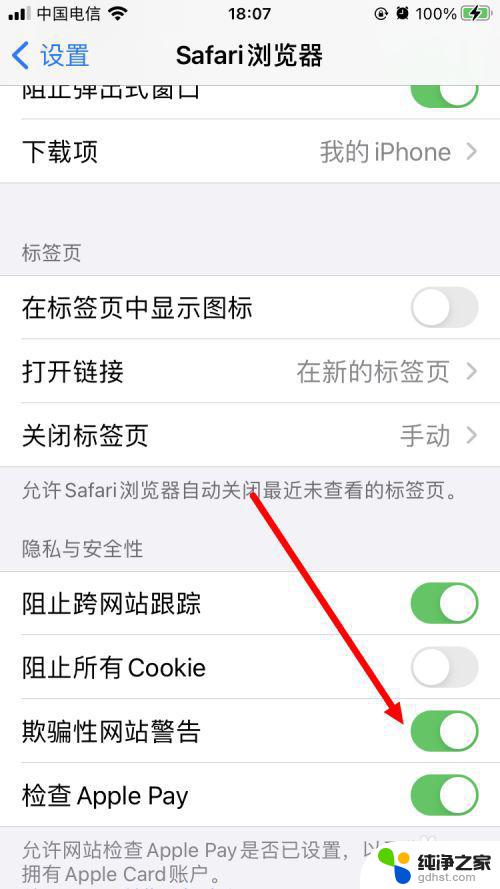
**一、通过控制面板调整防火墙设置**
1. **打开控制面板**:首先,点击电脑桌面的“控制面板”选项。如果桌面没有该选项,可以在“桌面图标设置”中恢复。
2. **进入防火墙设置**:在控制面板中,将“查看方式”设置为“类别”。然后找到并点击“系统和安全”选项。接着,在弹出的界面里找到“防火墙”选项,点击进入。
3. **关闭防火墙**:在防火墙设置界面中,找到“启用或关闭防火墙”选项。点击进入后,将“专用网络”和“公用网络”的防火墙设置为“关闭”,然后点击下方的“确定”按钮。
**二、通过服务管理器禁用防火墙服务**
1. **打开服务管理器**:右键点击“此电脑”,选择“管理”,进入“计算机管理”界面。
2. **找到防火墙服务**:在左侧菜单中选择“服务和应用程序”,然后点击“服务”。在服务列表中找到“Windows Defender Firewall”服务,双击打开其属性窗口。
3. **禁用防火墙服务**:在属性窗口中,将“启动类型”更改为“禁用”,然后点击“确定”按钮。如果系统提示需要重启才能生效,请按照提示操作。
**三、调整防火墙规则**
如果只是想取消对特定网页或应用程序的拦截,可以调整防火墙的规则设置。在防火墙设置界面中,找到“允许应用通过防火墙”或类似选项。然后添加或修改规则,允许特定应用或网页的网络通信。
**四、注意事项**
- 取消防火墙拦截会降低计算机的安全性,因此请确保在必要的情况下才进行此操作。
- 在取消防火墙拦截之前,请确保计算机已安装并更新了杀毒软件,以提供额外的安全防护。
- 取消拦截后,请密切关注计算机的网络活动,发现异常情况及时采取措施。
以上就是怎么关闭win10系统应用的拦截的全部内容,还有不懂得用户就可以根据小编的方法来操作吧,希望能够帮助到大家。
- 上一篇: win10设置鼠标双击打开文件
- 下一篇: 笔记本电脑忘记登录密码怎么办win10
怎么关闭win10系统应用的拦截相关教程
-
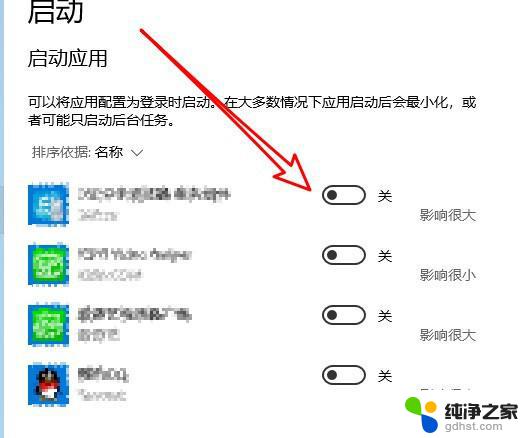 win10怎么关闭系统启动项
win10怎么关闭系统启动项2024-10-05
-
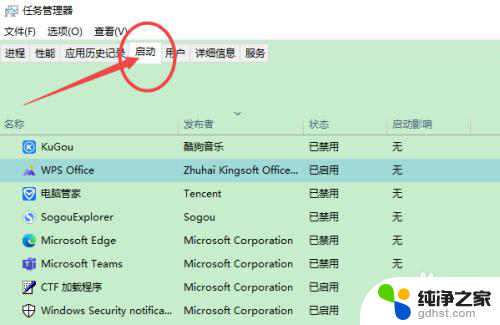 win10可以关闭的自启动系统服务
win10可以关闭的自启动系统服务2024-09-30
-
 win10系统声音怎么关闭
win10系统声音怎么关闭2024-09-22
-
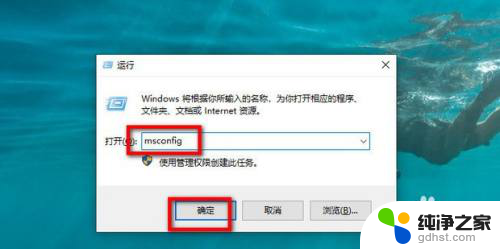 win10怎么关闭开机系统选择
win10怎么关闭开机系统选择2024-10-06
win10系统教程推荐